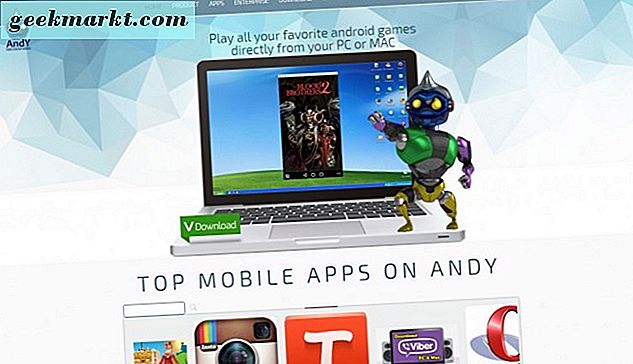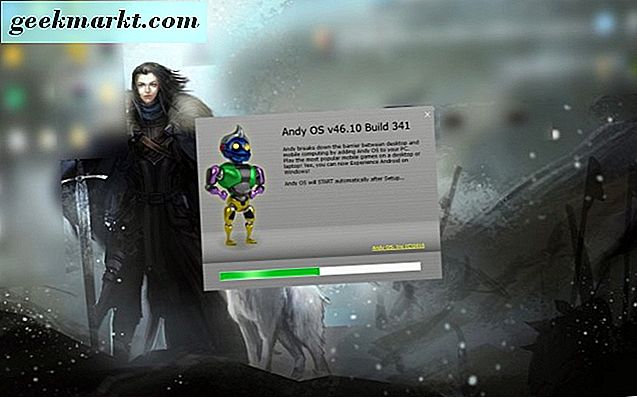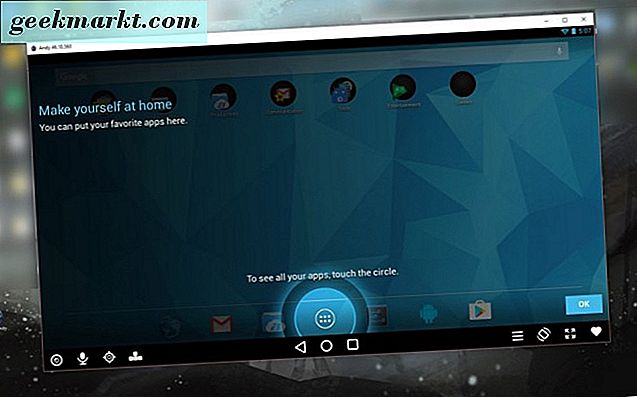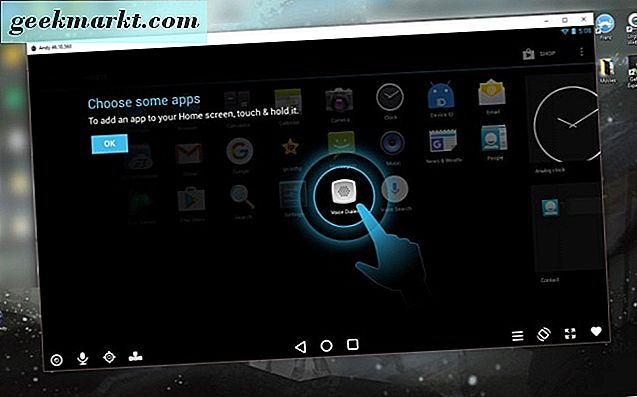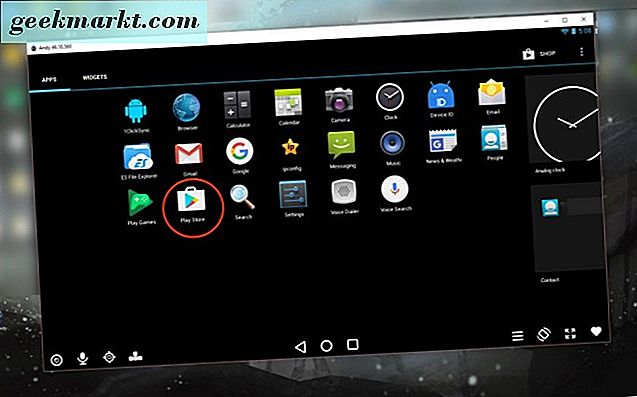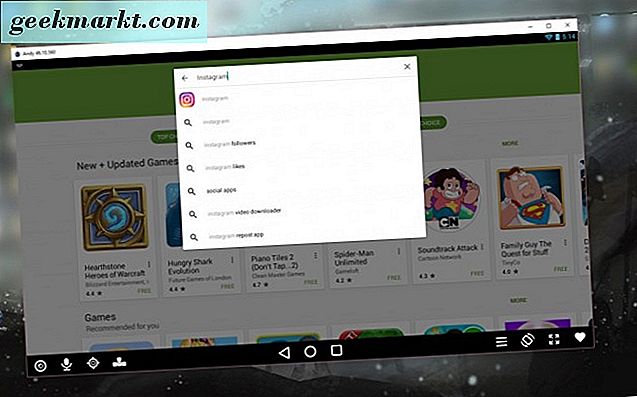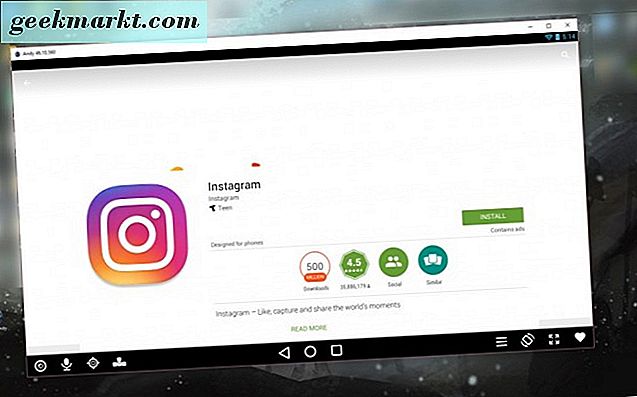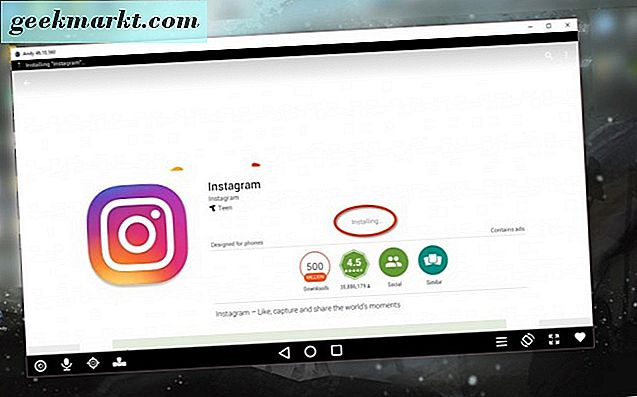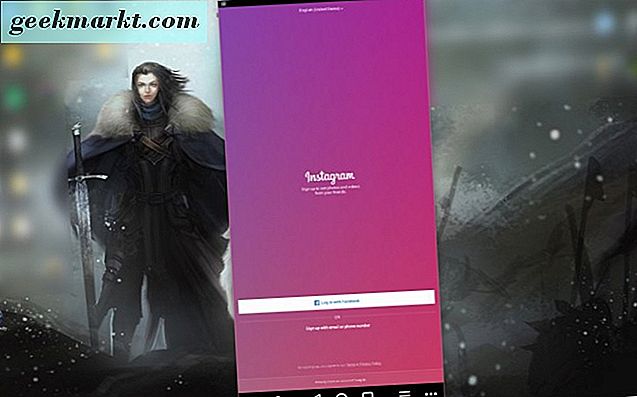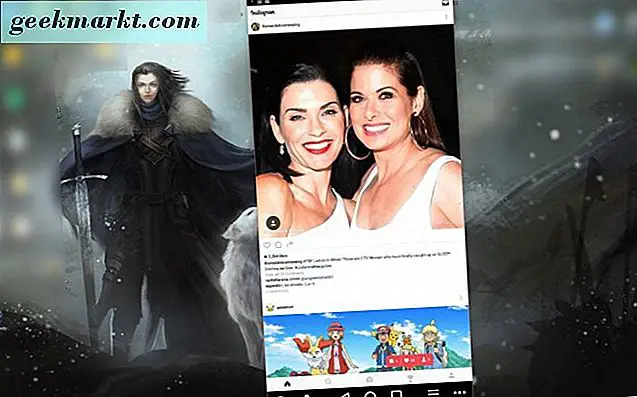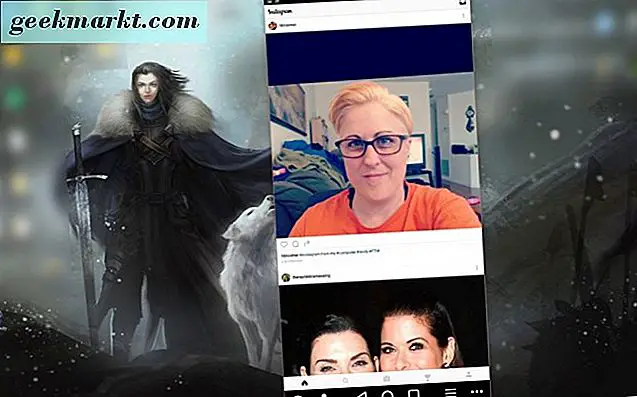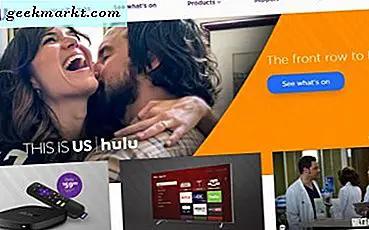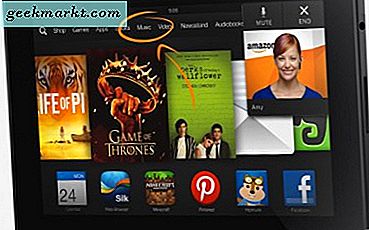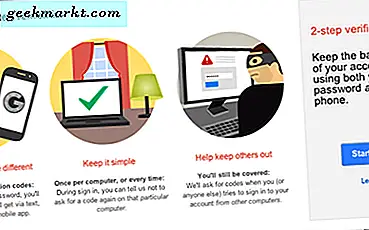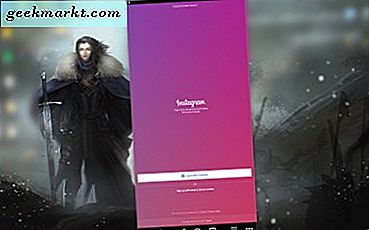
Instagram er den beste appen for fotodeling, etter vår mening. Det er flott å bruke på telefonen, men noen ganger vil det være fint å kunne se bilder på en større skjerm, eller kunne legge inn uten å bruke et lite tastatur. Eller kanskje du bare vil kunne bruke Instagram uten å være bundet til smarttelefonen din.
Har du noen gang ønsket at du kunne få tilgang til den fra datamaskinen din og ikke må stole på mobilenheten din for å bruke den? Vel, vi har et ess opp i ermet vårt, og vi skal fortelle deg hvordan du får Instagram og bruker den fra din PC. Holde fast med oss Vi viser deg tauene.
Instagram på nettet
Den første måten å få tilgang til Instagram fra en PC, er å navigere til deres nettside. Når du har landet på Instagram.com, så lenge du allerede har en konto, kan du bare logge inn. Ellers, hva venter du på? Melde deg på. 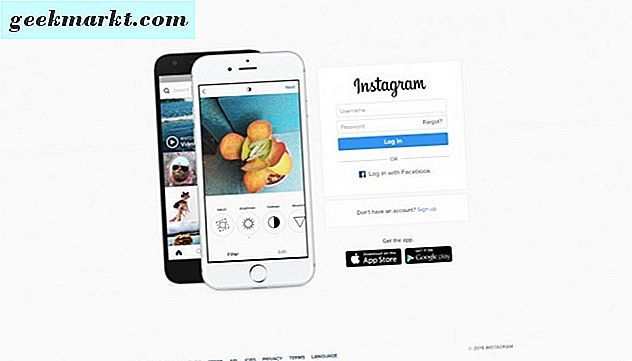
Du kan se Instagram-bildene dine, Instagram-feeden din, redigere bioen din, endre profilbildet ditt og sjekke dine kommentarer eller liker andre har gitt deg bilder du har lagt ut. Du vil også kunne like og legge igjen kommentarer til andre Instagram-kontoer du følger. Du kan også gjøre et søk for å finne kontoer som skal følges, eller for å finne noe spesifikt. Det handler om omfanget av hva du kan gjøre fra Instagram-nettstedet. Du kan imidlertid ikke ta bilder fra din PC og legge dem inn.
Så selv om du kan gjøre noen ting på Instagram-nettstedet, kan du ikke gjøre så mye som mulig fra den mobile versjonen av Instagram. Det er fortsatt greit hvis du er mer av en Instagram-visningsprogram versus en taker og plakat av bilder. Det dekker det grunnleggende, i det minste.
Bruke fullversjonen av Instagram på PCen
La oss fortsette med hvordan du får full tilgang til å bruke Instagram fra PC-en din. Du må laste ned Andy, en Android-emulator, og du må ha en Google-konto. Du kan laste ned Andy fra http://www.andyroid.net/. Dette kan bli din nye beste venn på PCen din, fordi den gir deg full tilgang til ikke bare Instagram, men også ubegrensede Android-applikasjoner.
- Last ned og installer Andy, Android-emulatoren, til din PC. I våre skjermbilder bruker vi Windows 10.
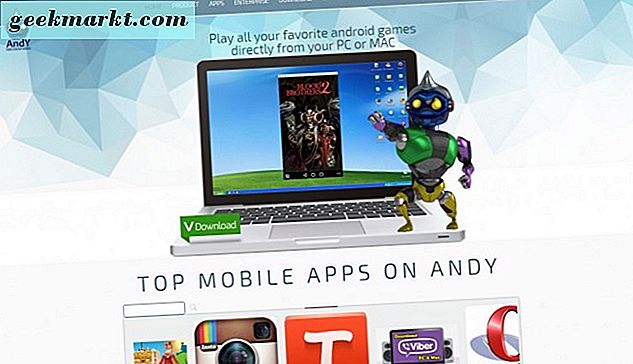
- Når Andy er lastet ned, dobbeltklikk på filen for å installere den på datamaskinen. Du ser fremdriften til installasjonen på skjermen på PCen.
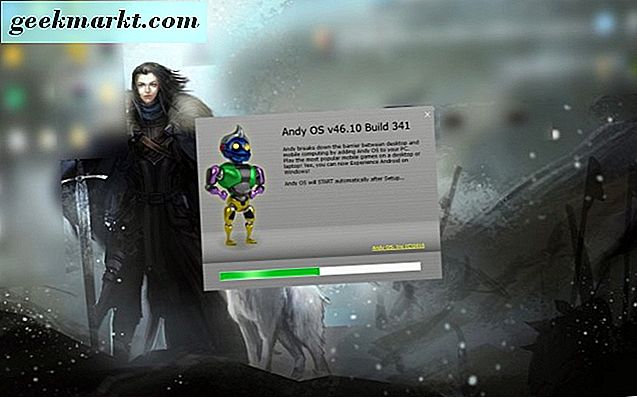
- Etter at installeringsprosessen er ferdig, åpner du Andy-programmet ved å dobbeltklikke på "Start Andy" -ikonet på skrivebordet.

- Deretter ser du en rekke skjermer som introduserer deg til Android-emulatoren, Andy.
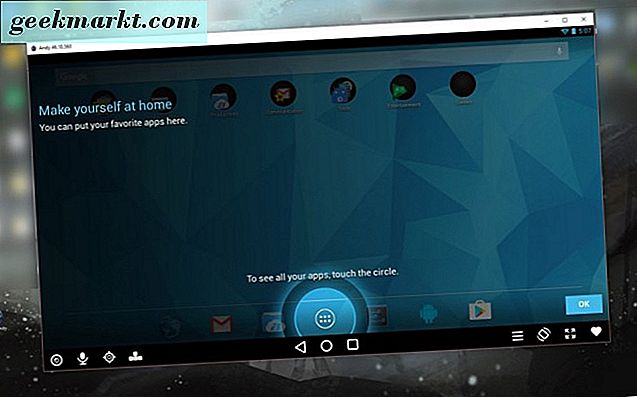
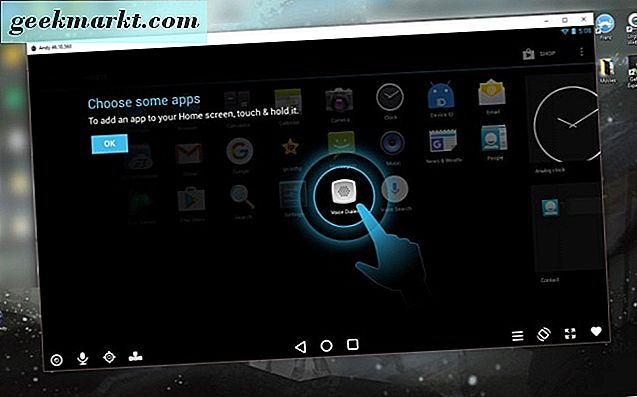
- Nå må du ha Google-kontoinformasjonen klar til å gå. Du skal klikke på "Google Play butikk."
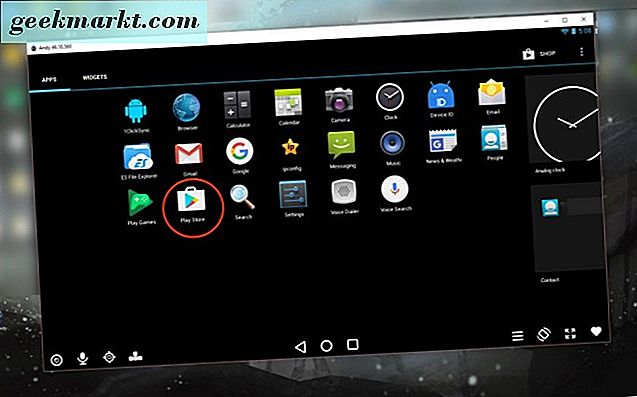
- Deretter blir du sendt for å logge på din eksisterende Google-konto, eller opprette en hvis du ikke allerede har det. Gå gjennom påloggingsprosedyrene og aksepteringen av vilkårene til Google Play og så videre. Da bør du være i Google Play butikken, en gang det er alt tatt vare på.
- Skriv inn "Instagram" i søkefeltet øverst i Google Play butikk. Søknaden skal vises først i søkeresultatene dine - klikk på den.
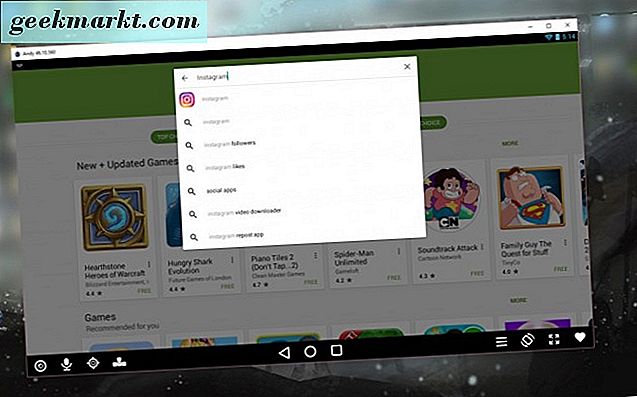
- Du kommer nå på siden for å installere Instagram-appen. Klikk på den grønne "Installer" -knappen.
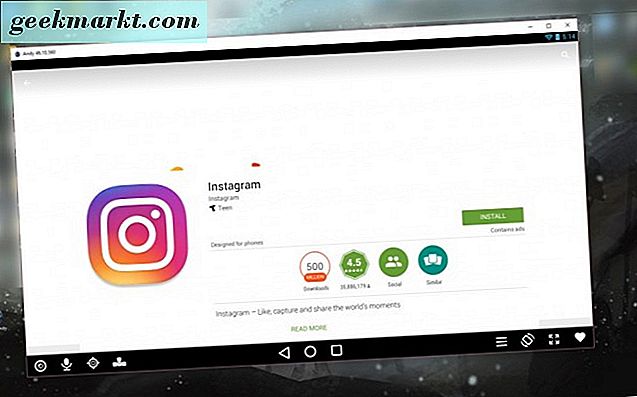
- Installasjonsprosessen vil bli vist på skrivebordet, i Andy.
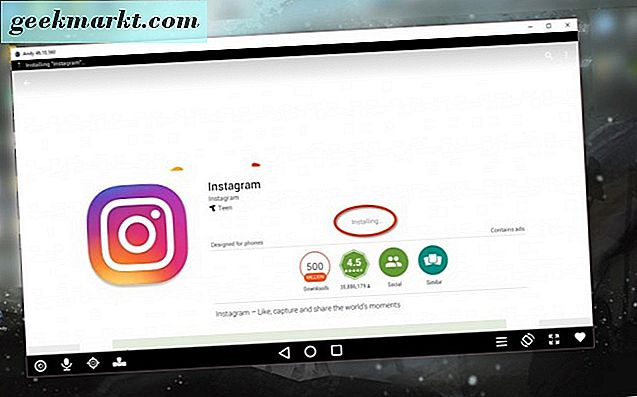
- Når Instagram er installert, vises det som Instagram-appen gjør på mobilenheten. Åpne den opp og gi den et spinn.
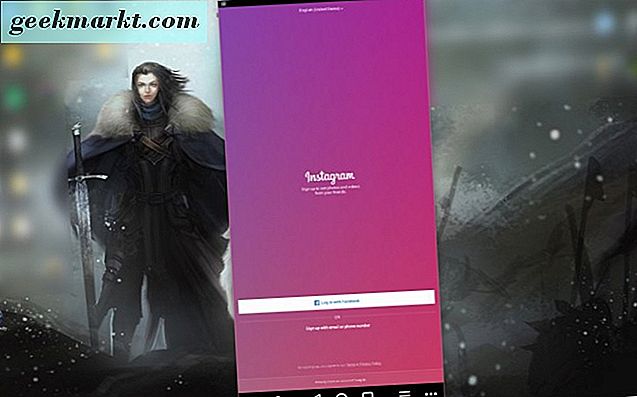
- Når du logger deg på Instagram, ser du Instagram-feeden din akkurat som du ville fra en Android-enhet eller en telefon.
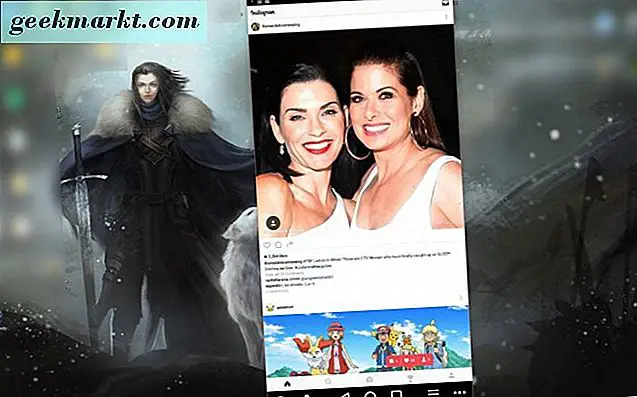
- Nå den beste delen - du kan ta et bilde eller en video direkte fra din PC, med webkameraet ditt. Legg til #hashtags og bildetekster hvis du vil, last opp bildet ditt direkte fra datamaskinen, og -bam! -Instagram på PCen. Ganske søt!
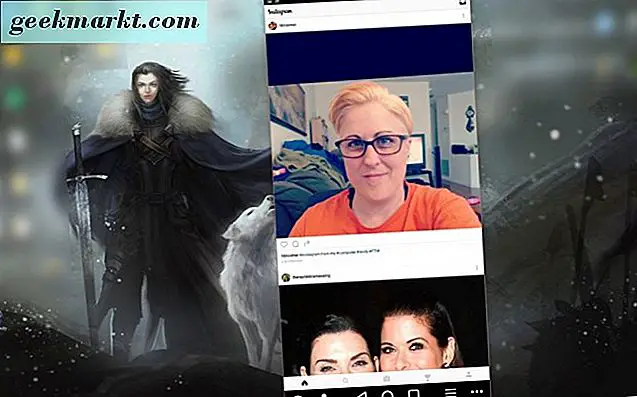
Det er en vikle! Instagram-programmet er tilgjengelig fra enten sitt nettsted med begrenset funksjonalitet, eller ved å installere Andy, Android-emulatoren. Nyt å bruke Instagram helt fra komforten på din stasjonære eller bærbare PC.